Kako razvrstiti po datumu v Google Preglednicah
Google Listi Google Junak / / June 29, 2022

Zadnja posodobitev dne

Ustvarili ste odlično preglednico, polno uporabnih podatkov. Obstaja samo ena težava: vaši datumi niso v redu.
Če poskušate analizirati podatke, kjer so pomembni datumi, je pomembna možnost razvrščanja po datumu. Na srečo Google Preglednice olajšajo razvrščanje vaših podatkov po datumskem vrstnem redu.
Najprej se morate prepričati, da so vsi datumi v veljavni datumski obliki. Ko je to storjeno, lahko razvrstite datume v nekaj sekundah.
Če niste prepričani, morate tukaj narediti, da razvrstite po datumu v Google Preglednicah.
Kako pretvoriti besedilo v datume v Google Preglednicah
Preden lahko v Google Preglednicah razvrstite po datumu, se morate prepričati, da Google Preglednice prepozna vaše vrednosti datuma kot datume (ne besedila).
Te neveljavne datume lahko preprosto opazite z njihovo poravnavo. Veljavni datumi se bodo poravnali desno od celic, besedilo pa levo.
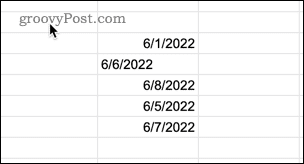
Ko pridete do razvrščanja teh celic, neveljavni datumi ne bodo v redu.
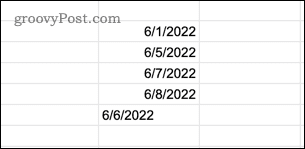
Če najdete neveljavne datume, jih lahko pretvorite v datume, da bodo pravilno razvrščeni.
Če želite pretvoriti besedilo v datume v Google Preglednicah:
- Odprite Format meni.
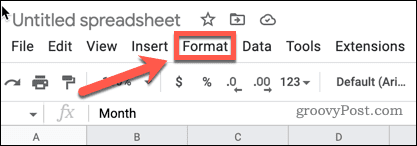
- Pritisnite Številka > Datum.
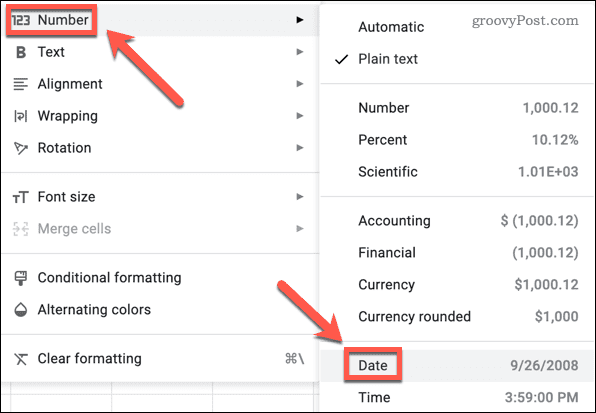
Google Preglednice bodo samodejno pretvorile vašo številko v veljavno vrednost datuma (če jo prepozna kot eno).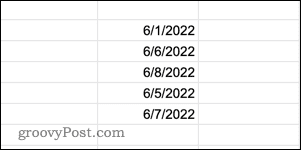
Kako razvrstiti podatke v Google Preglednicah z orodjem za razvrščanje
Zdaj, ko ste prepričani, da so vsi vaši podatki v veljavni obliki datuma, lahko svoje podatke razvrstite po datumu v Google Preglednicah. Dober način za to je, da uporabite orodje za razvrščanje. Način, kako to storite, bo odvisen od tega, kako so vaši podatki postavljeni.
Razvrščanje podatkov po datumih v prvem stolpcu
Če so vaši datumi v prvem stolpcu vaših izbranih podatkov, lahko podatke razvrstite na podlagi tega stolpca v samo nekaj klikih.
Če želite razvrstiti po datumih v prvem stolpcu v Google Preglednicah:
- Označite celice, ki jih želite razvrstiti, z datumi v prvem stolpcu izbranih podatkov.
- Odprite Podatki meni.
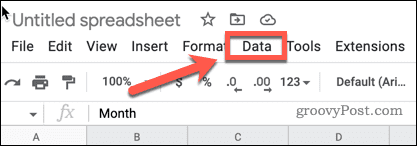
- Pritisnite Razvrsti razpon > Razvrsti obseg po stolpcu X (A do Z) razvrstiti od najzgodnejšega do najnovejšega oz Razvrsti obseg po stolpcu X (Z do A) za razvrščanje od najnovejšega do najzgodnejšega. The X se bo spremenilo, odvisno od črke prvega stolpca v izbranih celicah.
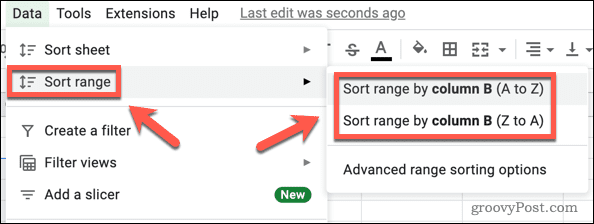
Razvrščanje podatkov po datumih, ki niso v prvem stolpcu
Če želite razvrstiti po datumu, vendar datumi niso v prvem stolpcu podatkov, ki jih želite razvrstiti, boste morali uporabiti nekoliko drugačno metodo.
Če želite razvrstiti po datumih s katerim koli stolpcem v Google Preglednicah:
- Označite celice, ki jih želite razvrstiti.
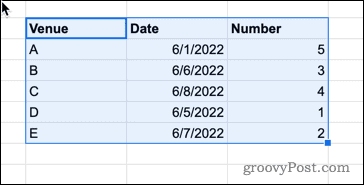
- Odprite na Podatki meni.
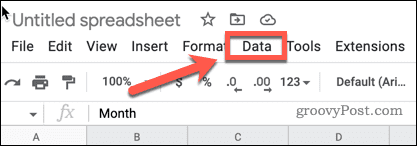
- Pritisnite Razvrsti razpon > Napredne možnosti razvrščanja po razponu.
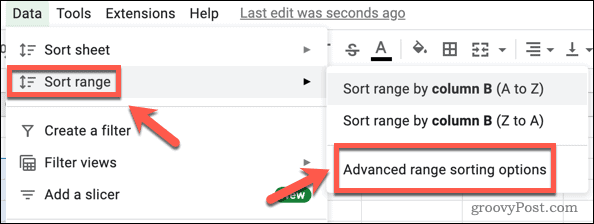
- Če imajo vaši podatki naslove stolpcev, pritisnite Podatki imajo naslovno vrstico potrditveno polje.
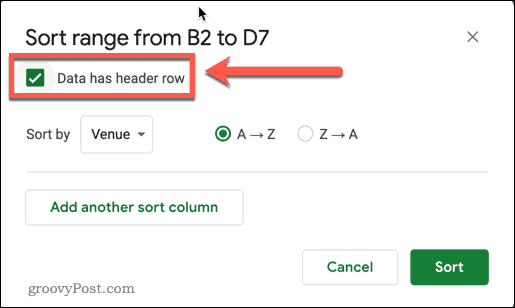
- Odprite Razvrsti po spustni meni.
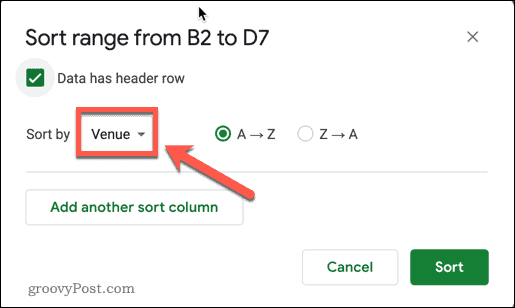
- Izberite naslov stolpca, ki vsebuje vaše datume.
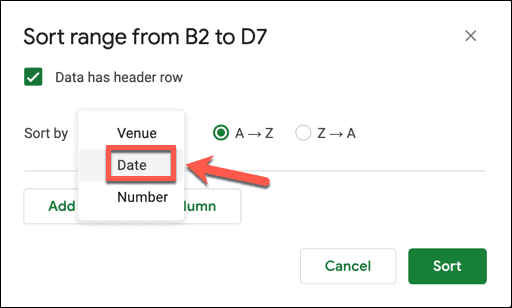
- Če želite datume v naraščajočem vrstnem redu, izberite A-Ž. Če želite datume v padajočem vrstnem redu, izberite Z-A.

- Kliknite Razvrsti.
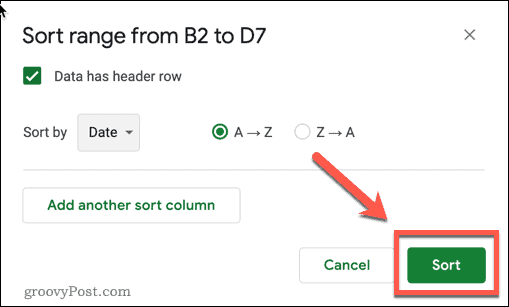
Kako razvrstiti podatke v Google Preglednicah s funkcijo SORT
Če želite svoje prvotne podatke pustiti nedotaknjene, vendar ustvariti novo tabelo po datumskem vrstnem redu, lahko uporabite Funkcija SORT. To bo dodalo razvrščene podatke v vašo preglednico, začenši s celico, v katero vnesete formulo.
Za razvrščanje podatkov s funkcijo SORT:
- Kliknite v celico, kjer želite, da se prikaže zgornja leva vrednost novih podatkov.
- Vrsta =SORT( in vnesite obseg podatkov (ali izberite celice z miško).
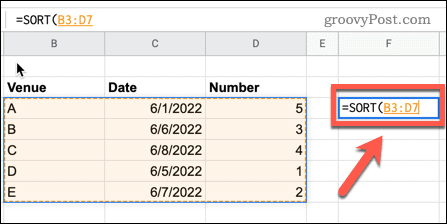
- Vnesite vejico, številko stolpca, ki vsebuje vaše datume, in drugo vejico. Na primer, če so vaši datumi v drugem stolpcu vaših označenih podatkov, bi jih vnesli ,2,
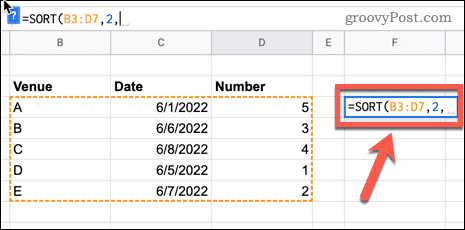
- Če želite razvrstiti datume v naraščajočem vrstnem redu, vnesite PRAV. Za padajoči vrstni red vnesite NAPAČNO. Vnesite zaprt oklepaj, da dokončate formulo.
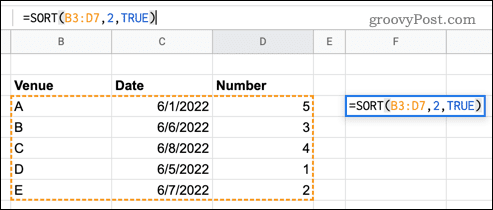
- Pritisnite Vnesite in prikazali se bodo vaši razvrščeni podatki.
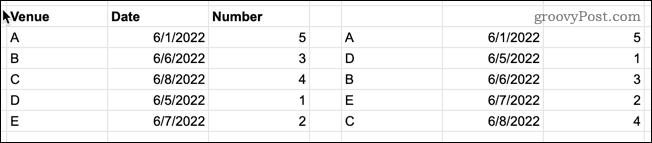
Organiziranje podatkov Google Preglednic
Želite preurediti svoje podatke? Če veste, kako razvrščati po datumu v Google Preglednicah, je dober način za začetek tako, da sledite zgornjim korakom.
Vendar pa lahko Google Preglednice uporabite za razvrščanje podatkov na druge načine. Na primer, lahko bi razporedite podatke po abecedi v Google Preglednicah ali razvrstite svoje podatke z uporabo številski formati po meri.
Če si želite ogledati določene podatke, ne da bi jih bilo treba razvrščati, razmislite z uporabo filtrov Google Preglednic. Lahko bi tudi uporabil pogojno oblikovanje v Google Preglednicah da samodejno označite vse podatke, ki vas zanimajo.
Kako najti ključ izdelka za Windows 11
Če morate prenesti ključ izdelka za Windows 11 ali ga potrebujete samo za čisto namestitev operacijskega sistema,...
Kako počistiti predpomnilnik, piškotke in zgodovino brskanja v brskalniku Google Chrome
Chrome odlično shranjuje vašo zgodovino brskanja, predpomnilnik in piškotke, da optimizira delovanje brskalnika v spletu. Njeno je, kako ...
Ujemanje cen v trgovini: kako priti do spletnih cen med nakupovanjem v trgovini
Nakup v trgovini ne pomeni, da morate plačati višje cene. Zahvaljujoč garanciji za ujemanje cen lahko dobite spletne popuste med nakupovanjem v...
Kako podariti naročnino Disney Plus z digitalno darilno kartico
Če ste uživali v Disney Plus in ga želite deliti z drugimi, tukaj je opisano, kako kupiti naročnino Disney+ Gift za ...



